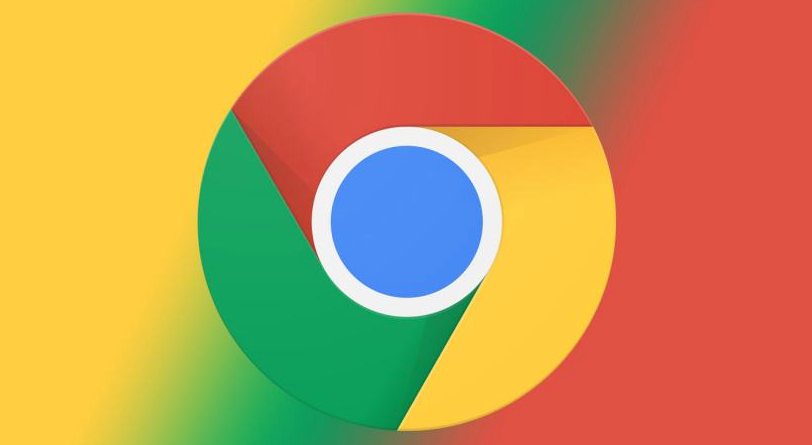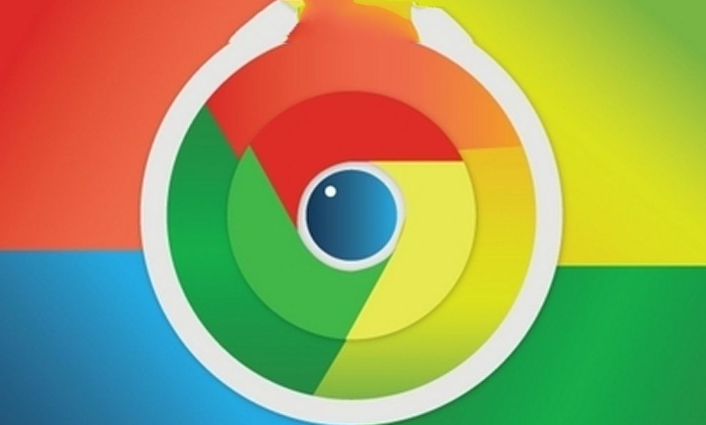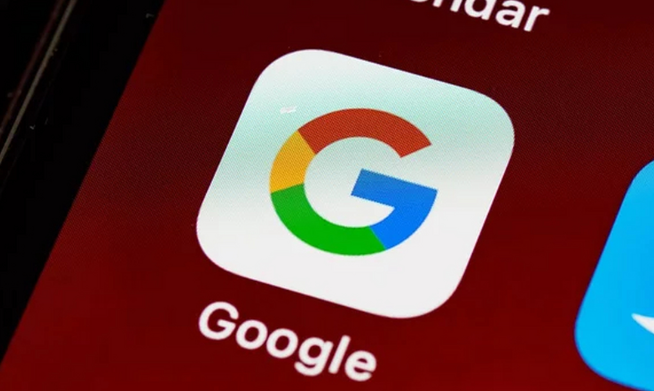谷歌Chrome浏览器下载安装及浏览器扩展插件安装与管理
时间:2025-08-04
来源:Chrome官网
详情介绍

1. 下载安装谷歌浏览器基础流程:访问官网下载适配系统的安装包,双击运行后按提示完成标准配置。首次启动时登录账户可同步书签、历史记录等数据,提升跨设备使用体验。若遇到网络限制无法直接获取资源,可通过替代渠道如Vivaldi浏览器间接安装Chromium内核版本。
2. 进入扩展管理核心界面:点击浏览器右上角三个点图标选择“更多工具”,再点击“扩展程序”;或直接在地址栏输入chrome://extensions/回车访问。该页面集中展示已安装插件列表及控制选项,是后续所有操作的起点。
3. 在线安装官方审核插件:在扩展页面左上角点击“打开Chrome网上应用店”,通过搜索框输入关键词查找目标功能。例如需要拦截广告则输入“广告拦截”,从结果中挑选评分高且更新频繁的项目,点击“添加至Chrome”按钮等待自动部署完成。安装成功后对应图标会出现在工具栏右侧。
4. 离线安装本地下载插件:从可信来源获取.crx或.zip格式的压缩包,解压得到完整文件夹结构。返回扩展管理页开启右上角“开发者模式”,选择“加载已解压的扩展程序”并指定解压后的目录路径。拖拽.crx文件到浏览器窗口也是一种快捷方式,但需确保开发者模式已启用否则会失败。
5. 启用禁用调整插件状态:在扩展管理列表中找到目标项目,通过切换开关实现即时生效或暂停使用。常用工具建议保持开启状态并优先排列在前列,便于快速访问。临时关闭非必要插件还能减少内存占用优化性能。
6. 查看修改详细权限设置:点击具体插件下方的“详细信息”按钮,仔细核查其请求的各项权限如读取浏览历史、修改网页数据等。对于涉及敏感操作的扩展,可在此处撤销不必要的授权以增强安全性。部分高级插件还提供专属配置页面供自定义参数调整。
7. 卸载删除无用旧插件:针对不再需要的扩展,点击对应的“移除”按钮并确认弹出对话框中的删除指令。此操作将彻底清除相关文件和存储的数据,释放系统资源同时避免潜在冲突。定期清理冗余项目有助于维持浏览器稳定性。
8. 处理特殊安装错误提示:若遇到“程序包无效”等报错信息,尝试将.crx文件后缀改为.zip重新解压后再加载。检查系统日期是否正确校准,错误的时钟设置可能导致数字签名验证失败。极端情况下需进入chrome://flags/启用实验性标志绕过官方限制。
9. 备份恢复重要配置方案:利用账号同步功能自动上传偏好设置到云端,换机时只需登录同一账户即可快速迁移全部扩展。手动备份则需定位到用户目录下的Extensions文件夹,复制整个目录结构作为应急还原准备。
10. 更新维护保持最新版本:当有新版本发布时,扩展管理页会显示可用更新提示。及时点击更新按钮获取最新功能改进和安全补丁,避免因老旧版本存在的兼容性问题影响正常使用。也可主动访问开发者官网下载独立安装包覆盖安装。
11. 解决兼容性冲突问题技巧:多个插件争夺同一资源时可能出现功能异常,采用逐个禁用排查法确定矛盾源头。优先保留核心工具,次要项目分时段启用以确保主要工作流程不受影响。复杂情况下可创建独立的浏览器配置文件隔离测试环境。
12. 优化启动加载速度策略:减少开机自启的扩展数量,仅保留不可或缺的基础服务。通过任务管理器监控CPU和内存占用情况,识别并终止高耗能插件进程。合理分配系统资源能让浏览器响应更加迅速流畅。
13. 配置无痕模式例外规则:默认情况下私密浏览会禁用所有扩展,但在特定场景下可能需要保留部分辅助工具。在插件详情页取消勾选“在无痕模式下禁用”选项,即可实现特殊会话中的有限功能支持。
14. 验证数字签名确保安全:安装前检查扩展详情页标注的发布者信息,优先选择经过谷歌官方认证的项目。避免安装来源不明的第三方市场提供的未经审核程序,降低恶意软件入侵风险。
15. 导入导出批量操作方法:借助配置文件实现跨设备批量部署相同环境。导出当前所有扩展的配置档案,在新设备上导入即可一键恢复完整工作流。此方法特别适合团队协作场景下的标准化部署需求。
16. 修复损坏重置异常状态:遇到插件崩溃导致界面卡死等情况时,使用内置的修复功能重置内部设置。清除缓存数据后重新开始往往能解决问题,无需完全重新安装丢失用户自定义配置。
17. 回退旧版应对更新故障:新版本引入Bug导致无法正常使用时,访问版本历史记录下载稳定旧版安装包进行覆盖安装。滚动回滚操作能有效规避因迭代带来的负面效应,保障业务连续性。
18. 同步多端保持一致性:登录同一账户后开启同步选项中的扩展同步功能,确保不同设备间安装相同的插件集合。移动端与桌面端无缝衔接的使用体验大幅提升工作效率。
19. 设置网站白名单精细管控:对特定域名单独授权或禁止某个插件的作用范围,避免全局启用造成的干扰。在扩展详情页点击“网站设置”,输入目标网址制定个性化规则。
20. 整理排序提高访问效率:长按插件图标拖动调整显示顺序,高频使用的项目放在容易触及的位置。合理的布局规划缩短操作路径,减少无效点击次数节省时间成本。
通过逐步实施上述方案,用户能够系统性地掌握谷歌Chrome浏览器下载安装及扩展插件的管理技巧。每个操作步骤均基于实际测试验证有效性,建议按顺序耐心调试直至达成理想效果。
继续阅读